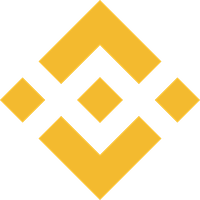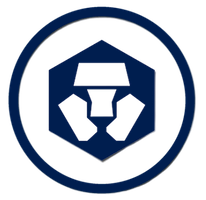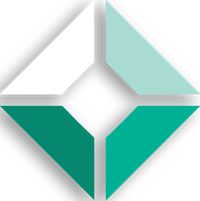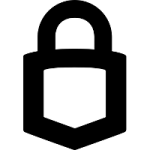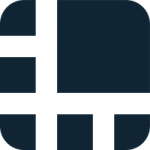MetaMask:Come abbiamo scoperto nella sua guida di approfondimento in tre parti, MetaMask è la nostra porta di accesso al Web 3.0 delle applicazioni decentralizzate. Non solo è un ottimo wallet Ethereum ma anche uno strumento potentissimo che permette di gestire tutti i network compatibili con la Ethereum Virtual Machine.
Una delle funzionalità che è indispensabile conoscere nell’utilizzarlo è la possibilità di aggiungere un token personalizzato nella lista degli asset riconosciuti dal portafoglio.
Su ogni blockchain abbiamo la criptovaluta nativa (ad esempio Ether su Ethereum), e poi dei token, che esistono all’interno del network sotto forma di contratto.
MetaMask legge e organizza automaticamente le monete presenti nel nostro account.
Quando non vediamo comparire un token inviato al nostro indirizzo, significa che è necessario inserirlo manualmente: in questi casi si parla di Custom Token o Token Personalizzato.
In questa guida ci concentriamo specificamente sulle procedure da seguire per farlo. Vedremo tre metodi distinti che potremo usare di volta in volta in base alle nostre esigenze.
Punti Chiave:

Aggiungere un Custom Token:Quando attiviamo un nuovo account MetaMask, tra i nostri asset compare solo Ethereum.
Se effettuiamo uno scambio all’interno del wallet, il token comprato viene aggiunto automaticamente alla lista dei nostri possedimenti, nella schermata principale.
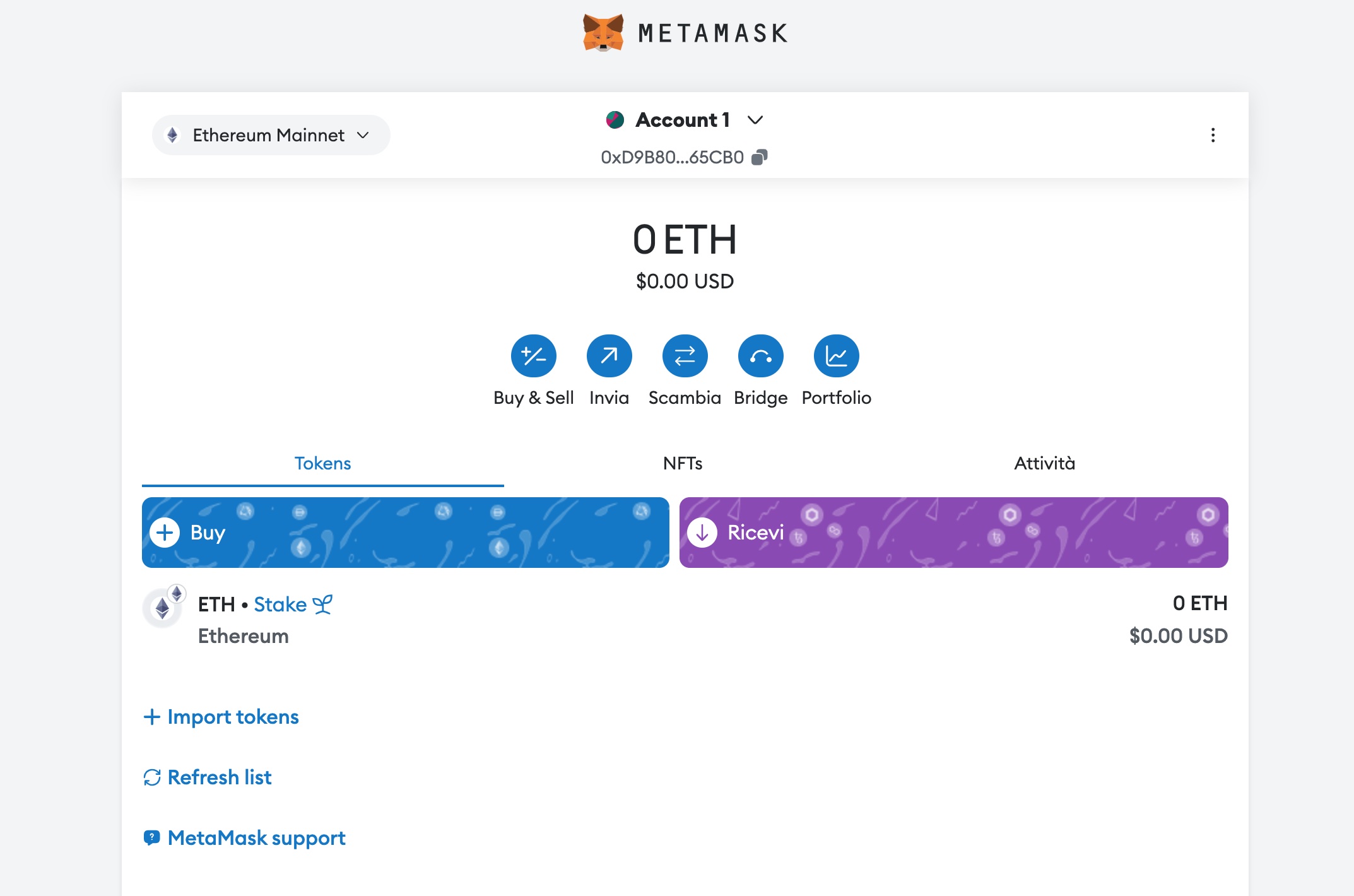
Potremmo però voler scambiare (o ricevere) un token diverso da quelli disponibili di base in MetaMask. Ne esistono migliaia e il menu Swap (Scambia) di MetaMask ne mostra solo qualche decina.
In tal caso il token desiderato va aggiunto manualmente. Per questa dimostrazione useremo la criptovaluta di un progetto chiamato Singularity DAO, il cui token è SDAO. Scopriamo insieme i tre percorsi a disposizione.
L’indirizzo del nostro account MetaMask è lo stesso anche attraverso i vari network e sulle diverse blockchain compatibili.
1 Cercare Dentro MetaMask:Il primo metodo consiste nel cliccare sul tasto ‘Aggiungi Token’ o ‘Add Token’, in basso nella schermata principale. Giungeremo a un pannello con le opzioni ‘Cerca’ e ‘Token Personalizzato’. Andando su ‘Cerca’ se scriviamo il nome dei token più comuni troveremo quasi sempre quello che vogliamo e ci basterà selezionare ‘Avanti’ e poi ‘Aggiungi’.
Ad esempio, digitando ‘chainlink‘ vedremo comparire il token in cima alla lista e in un attimo potremo aggiungerlo all’elenco degli strumenti visibili nel wallet.
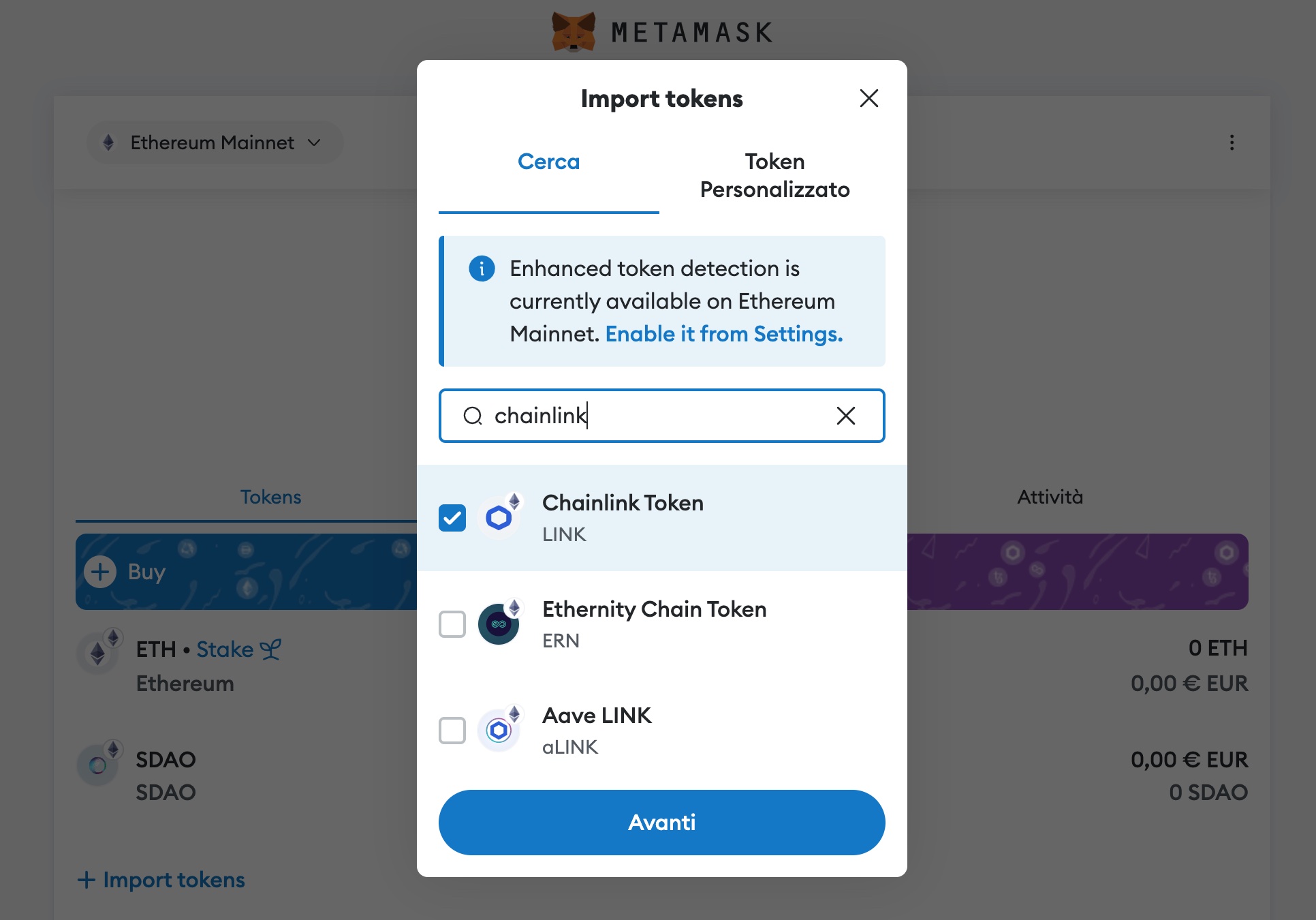
Se però digitiamo ‘singularity dao’, il progetto SDAO non compare.
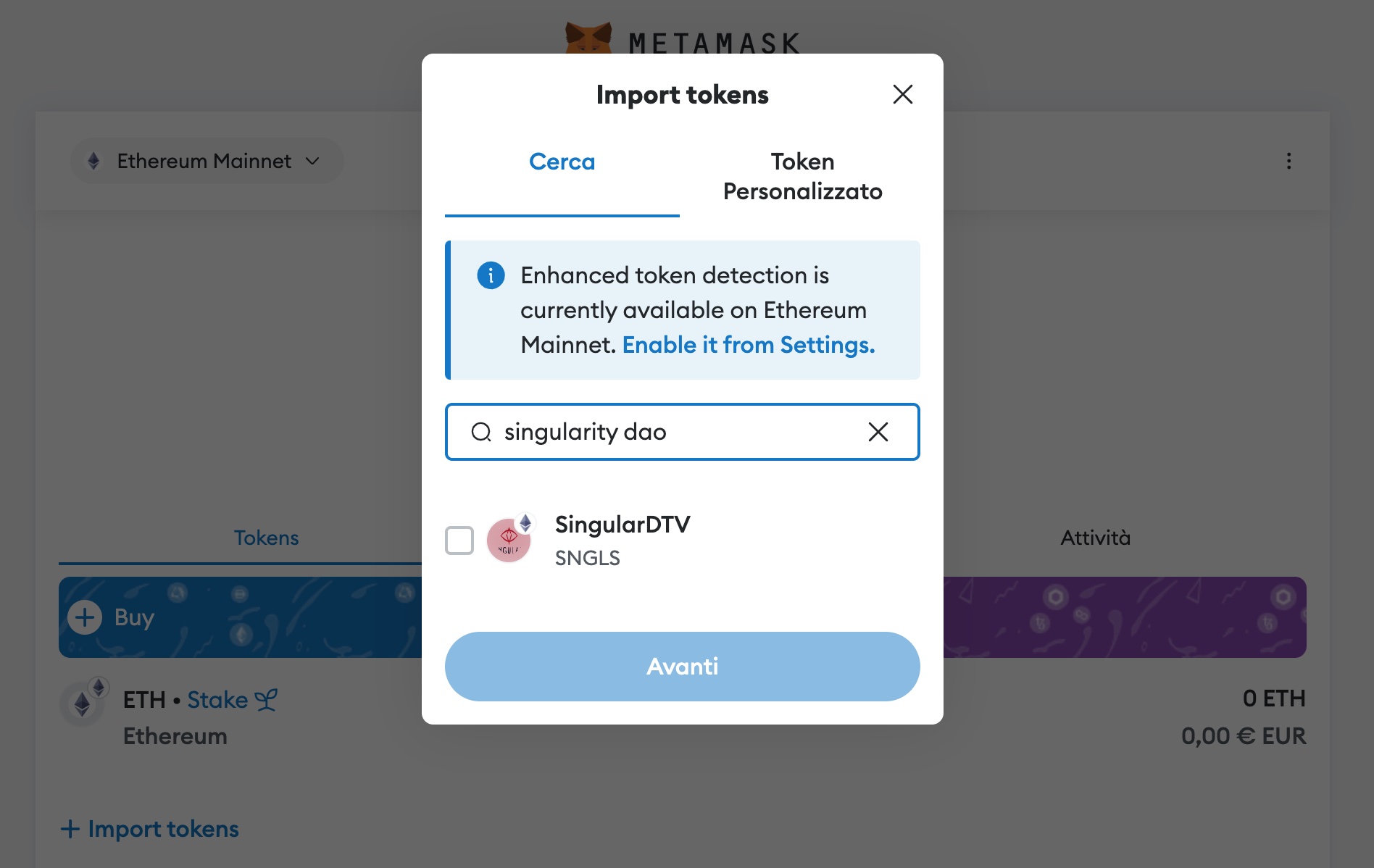
2 Copiare il Numero di Contratto:Passiamo quindi al secondo metodo. Selezioniamo ‘Token Personalizzato’. Notiamo che ci viene richiesto l’indirizzo del contratto del token.
Per trovare questo indirizzo andiamo su Etherscan (il blockchain explorer di Ethereum), e di nuovo inseriamo ‘singularity dao’ nel motore di ricerca interno. Qui troveremo la pagina del token, che contiene molte informazioni utili, tra cui sulla destra il numero di contratto, che possiamo copiare col bottone dedicato.
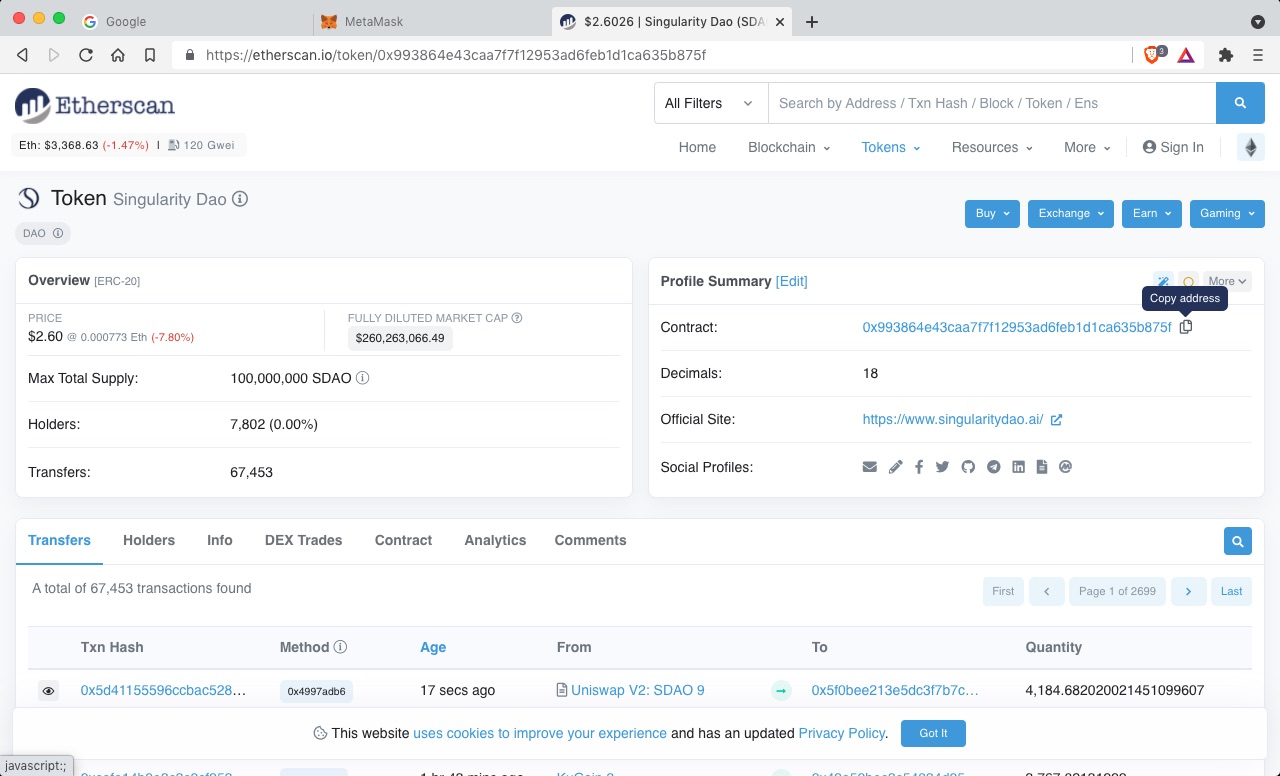
Tornando alla schermata di MetaMask, sarà sufficiente incollare l’indirizzo del contratto per veder completare automaticamente le altre diciture: il simbolo del token (appunto SDA0) e il numero di decimali previsti per quel token (in questo caso 18).
Cliccando ‘Avanti’ completiamo l’importazione.
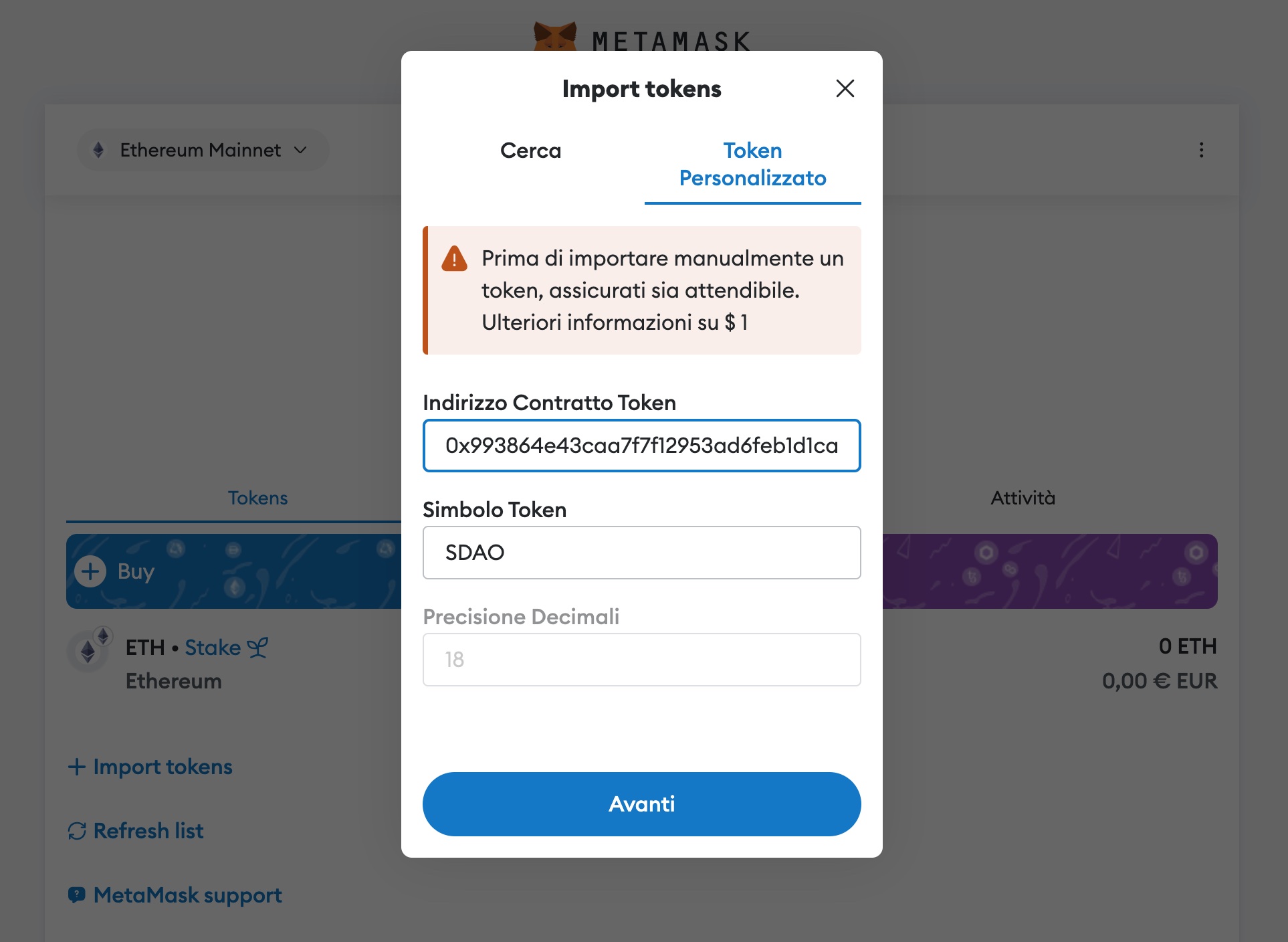
3 Usare CoinMarketCap:Il terzo metodo consiste nell’utilizzare CoinMarketCap, ed è probabilmente il più sicuro e rapido. CoinMarketCap è un sito considerato il riferimento globale per tutto ciò che riguarda i mercati delle criptovalute.
Colleghiamoci alla home page e nel motore di ricerca interno digitiamo ‘singularity dao’. Selezioniamola tra i risultati per collegarci alla pagina dedicata.
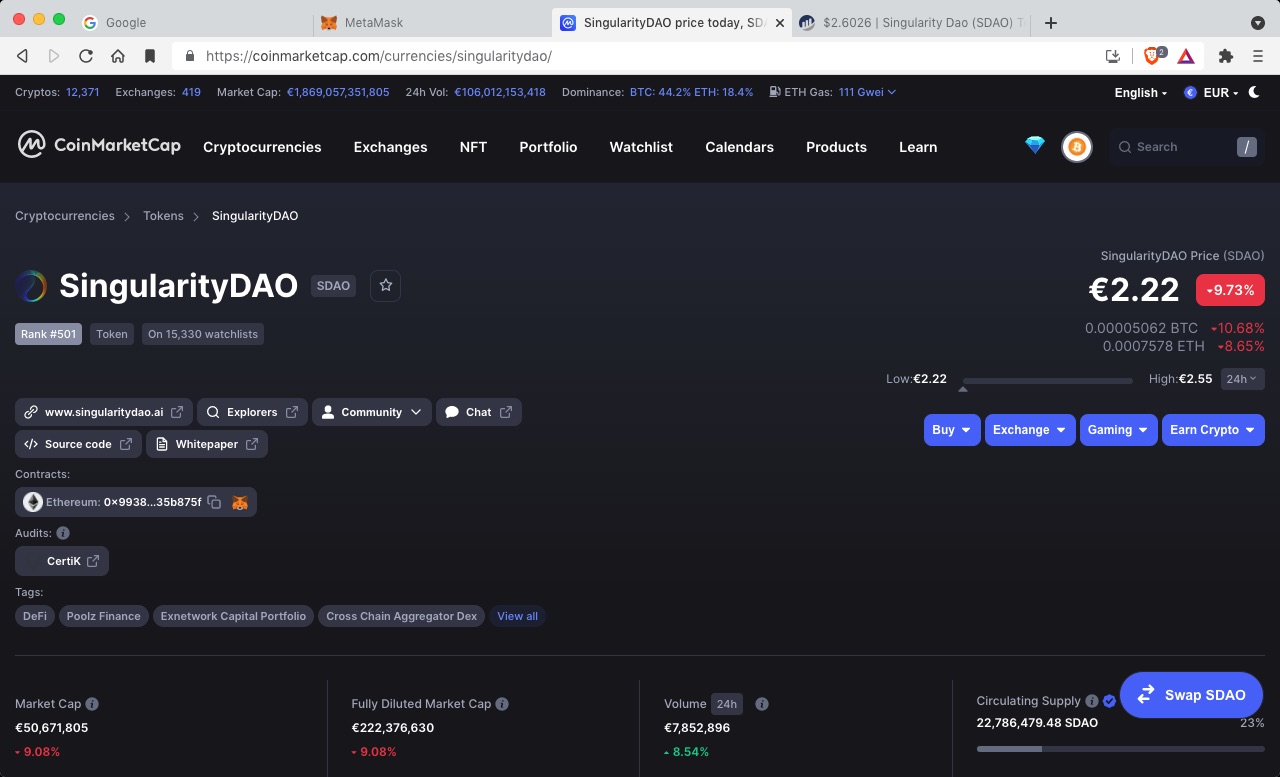
Qui notiamo una sezione, sulla sinistra, in cui compare l’indirizzo del contratto, un tasto per copiarlo nella clipboard, e il logo di MetaMask.
Se clicchiamo sull’indirizzo si apre la pagina di Etherscan dedicata a SDAO, la stessa che abbiamo visitato prima. Cliccando sull’icona per copiare negli appunti possiamo poi incollare in MetaMask manualmente, come già spiegato.
Questo terzo metodo invece consiste semplicemente nel cliccare sull’icona della volpe.
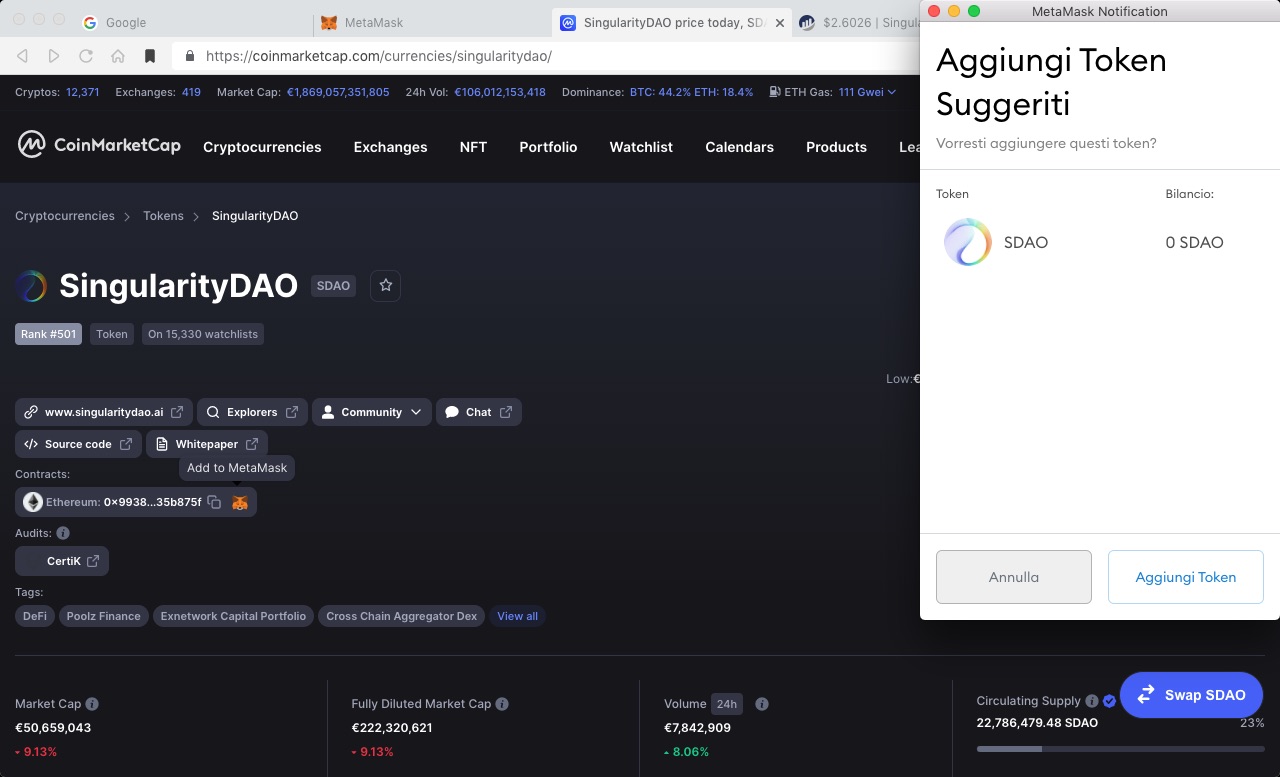
Si apre automaticamente una finestra di MetaMask, nella quale confermando su ‘Aggiungi Token‘ completiamo l’operazione senza alcuno sforzo. Infatti tornando alla schermata principale di MetaMask, troveremo che SDAO è stato aggiunto.
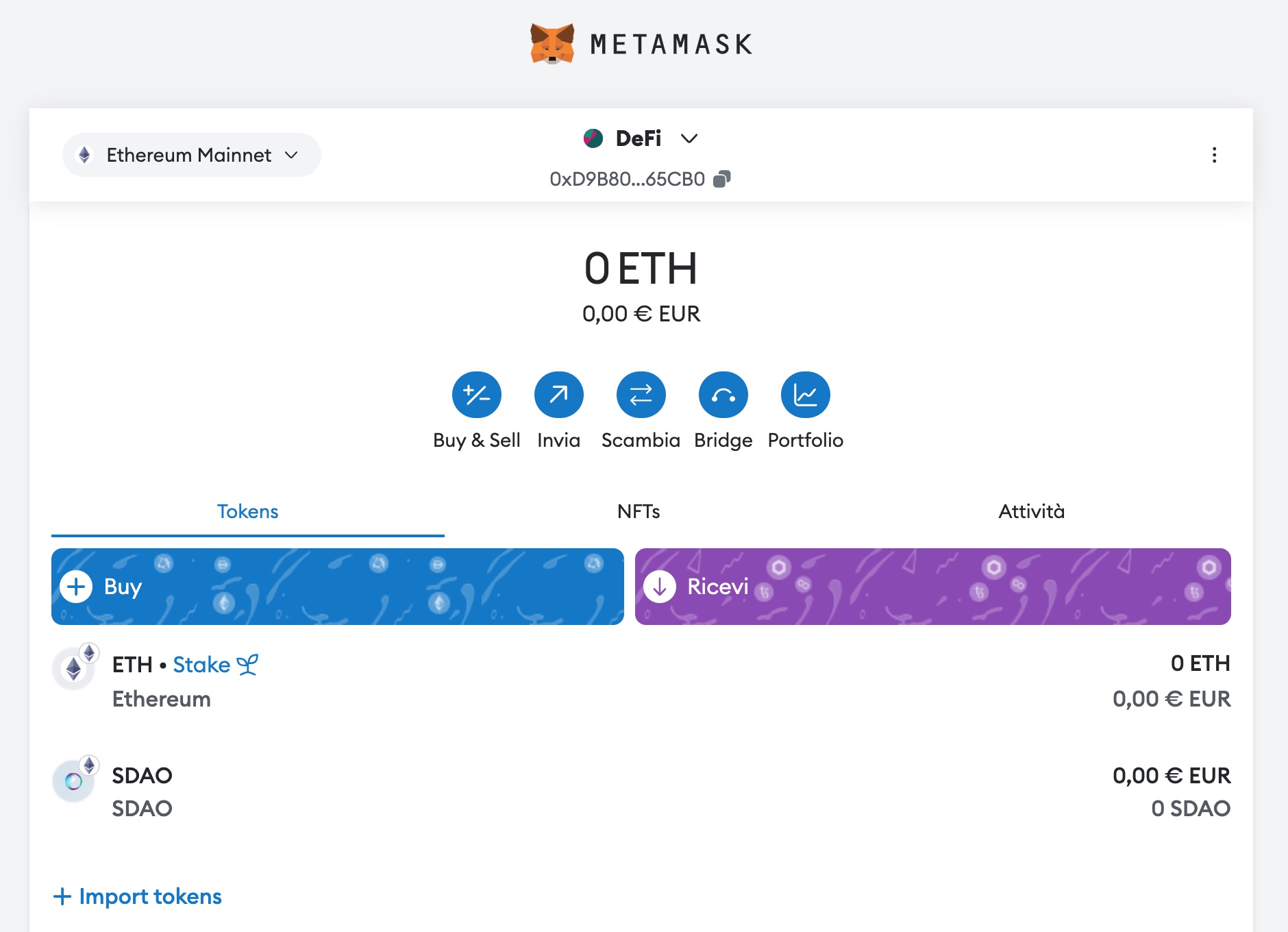
Quest’ultimo è il metodo più sicuro, perché possiamo fidarci dell’autorevolezza della fonte CoinMarketCap e dall’affidabilità dei loro link. Una doppia verifica col numero di contratto presente su Etherscan è il metodo migliore se vogliamo avere la certezza assoluta di non incorrere in problemi.
In alternativa a CoinMarketCap possiamo ottenere lo stesso risultato anche usando CoinGecko, altro sito estremamente attendibile, che ha una interfaccia molto simile.
In questa schermata vediamo ad esempio la pagina dedicata a Shiba Inu.
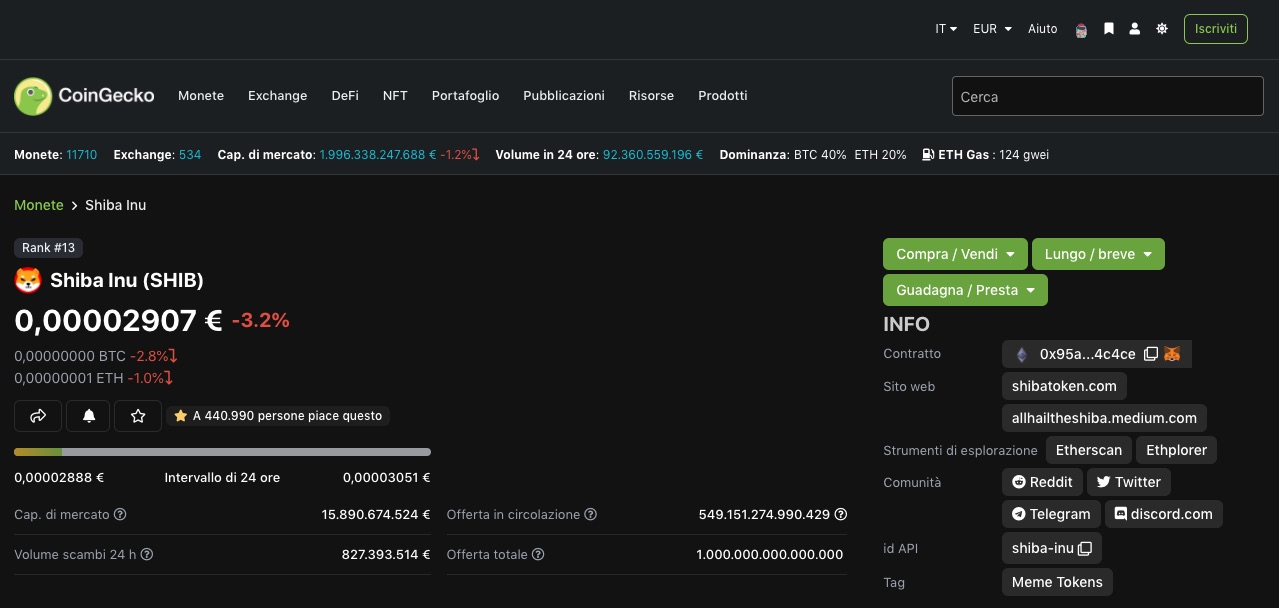
Network Diversi da Ethereum:MetaMask consente di gestire anche network diversi da quello di Ethereum, come ad esempio la Binance Smart Chain e tutti i suoi token.
Le procedure per aggiungerli sono esattamente le stesse, con le seguenti precisazioni:
1- Per il metodo interno al wallet, dobbiamo cercare il token assicurandoci di aver prima selezionato la rete corrispondente.
2- Per l’aggiunta manuale del contratto, dobbiamo cercare il numero sull’explorer della blockchain specifica. Ecco i link dei siti di quelle principali:
Teniamo presente che su alcune reti i numeri di contratto sono chiamati in modi diversi, come ‘Token ID’ o ‘Asset ID’.
3- Per quanto riguarda l’utilizzo di CoinMarketCap o CoinGecko, per i token più diffusi troviamo un elenco aggiornato dei network disponibili, aprendo il menu a tendina ‘more’.
Il sito ci avvisa automaticamente di selezionare in MetaMask il network corrispondente per procedere con l’aggiunta.
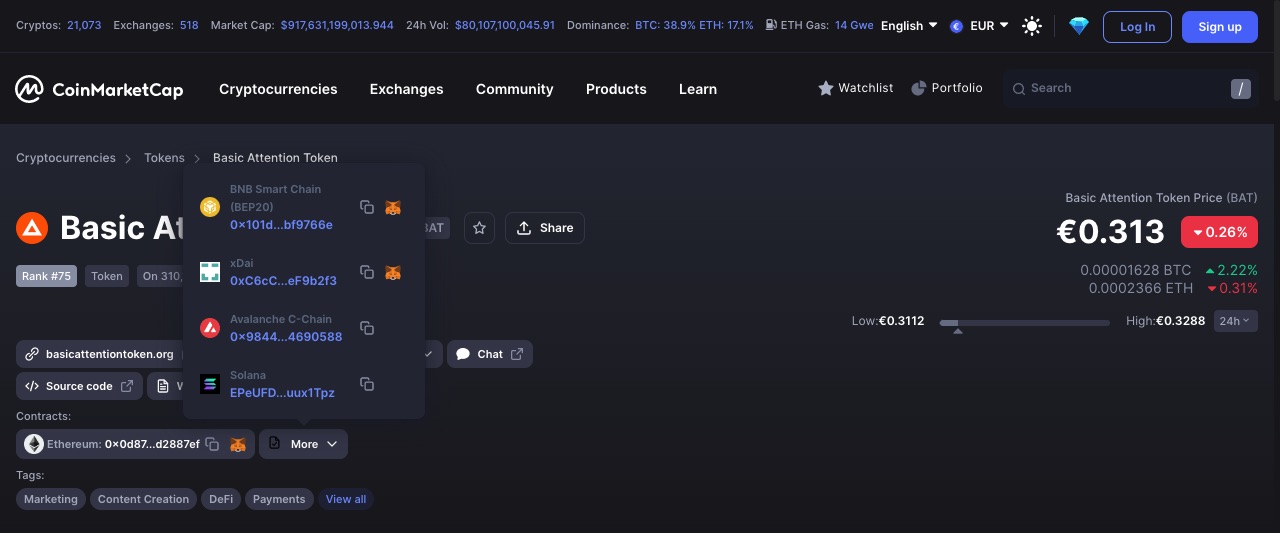
Per token meno comuni, se non esiste l’opzione diretta si può sempre ricorrere a CoinMarketCap per risalire facilmente al link del numero di contratto da aggiungere poi manualmente usando il metodo numero 2.
Conclusioni:Come notiamo c’è tantissimo da sapere e ci vuole poco a commettere qualche imprecisione. Per fortuna però le soluzioni a disposizione sono molte e in questo articolo abbiamo scoperto i passaggi essenziali per venire a capo di qualsiasi circostanza analoga.
Cos’è Metamask Wallet, come Installarlo e come Usarlo su Desktop e Mobile – Guida Metamask Completa – Parte 1
Come Accoppiare MetaMask ai Wallet Hardware Trezor e Ledger – Guida MetaMask Completa – Parte 2
Come Aggiungere un Custom Network come Binance Smart Chain a MetaMask Wallet – Guida MetaMask Completa – Parte 3
Terminologia Delle Criptovalute – Glossario Veloce
10 Errori da Evitare con le Criptovalute – Guida Gratuita
Che Cos’è, Come Funziona e Come Scegliere un Portafoglio o Wallet per Criptovalute